깔끔한 날씨 위젯
 아이폰은 탈옥하지 않고 사용해도 아무런 문제가 없다. 또 탈옥의 마지막은 순정이라고 하는 사람도 있다. 어느 정도는 사실이다. 그러나 탈옥을 하면 아이폰이 몰라보게 달라지는 것 또한 사실이다. 테마도 비슷하다. 아이폰의 다양한 테마는 상당히 중독성이 있다. 아울러 테마를 사용하면 잠금화면에 날씨를 출력할 수도 있다. 따라서 오늘은 아이폰 잠금화면에 깔끔하게 날씨를 출력하는 방법을 알아 보겠다.
아이폰은 탈옥하지 않고 사용해도 아무런 문제가 없다. 또 탈옥의 마지막은 순정이라고 하는 사람도 있다. 어느 정도는 사실이다. 그러나 탈옥을 하면 아이폰이 몰라보게 달라지는 것 또한 사실이다. 테마도 비슷하다. 아이폰의 다양한 테마는 상당히 중독성이 있다. 아울러 테마를 사용하면 잠금화면에 날씨를 출력할 수도 있다. 따라서 오늘은 아이폰 잠금화면에 깔끔하게 날씨를 출력하는 방법을 알아 보겠다.
탈옥은 왜 할까?



아이폰(iPhone)을 탈옥하는 이유는 상당히 많다. 기능 때문에 탈옥하는 사람도 있고 테마 때문에 탈옥하는 사람도 있다[1]. 비중을 어디에 두느냐에 따라 달라지는 문제인 셈이다. 아무튼 오늘은 잠금화면 테마(Lockscreen Theme)를 하나 소개할까 한다. '날짜'와 '시간' - 시간은 초까지 나온다 - 이 나오며 날씨까지 확인할 수 있는 잠금화면 테마다. 꽤 오래 전에 비슷한 기능을 하는 i대시보드(iDashboard)를 소개했었는데 i대시보드(iDashboard) 보다는 조금 더 깔끔하다. 물론 기능은 조금 더 떨어지지만.
잠금화면 테마는 당연한 이야기지만 탈옥폰에서만 가능하다. 다만 이 테마는 다른 테마와는 달리 파일을 직접 편집하지 않아도 쉽게 설정할 수 있다. i대시보드(iDashboard)에 대한 글을 읽어 보면 알 수 있지만 날씨를 설정하기 위해서는 테마파일을 직접 편집했어야 했다. 그런데 오늘 소개하는 Slanted Lock 테마는 모바일 사파리(Mobile Safari)로 설정할 수 있는 옵션을 제공한다. 따라서 초보자들도 테마를 쉽게 설정할 수 있다.
테마 설치
테마를 설치하는 방법은 상당히 쉽다. 시디어(Cydia)를 실행한 뒤 Slanted Lock을 찾아 설치하면 되기 때문이다. 다만 테마를 설정하기 위해서는 'Slanted Lock' 외에 file: 프로토콜을 처리할 수 있는 file:// for Mobile Safari도 설치해야 한다. 이 확장을 설치해야 모바일 사파리를 통한 테마 설정이 가능하기 때문이다. 탈옥을 한 사람이라면 시디어를 통해 어플을 설치하는 것 정도는 쉽게 할 수 있기 때문에 따로 설명하지 않겠다. 즉, 알아서 설치하기 바란다.
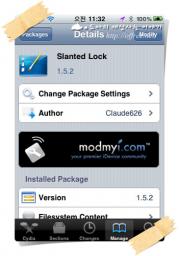
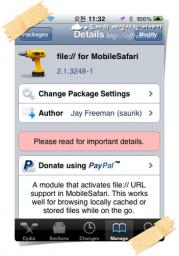
잠금화면 테마
잠금화면 테마를 사용하면 아이폰에서 기본적으로 출력되는 시계가 문제가 된다. 따라서 잠금화면 테마를 사용할 때는 꼭 아이폰의 화려한 변신, 수동 설치 테마에서 설명한 'Lockscreen Clock Hide'를 설치해야 한다.
테마 설정
- 윈터보드 설정
-
잠금화면 테마를 사용하기 위해서는 먼저 윈터보드(WinterBoard)에서 잠금화면 테마를 설정해야 한다. '설정/WinterBoard/Select Themes'에서 'SlantedLock'를 선택하고 스프링보드를 다시 시작(리스프링, Respring)하면 된다. 그러나 이렇게 잠금화면 테마를 설정해도 잠금화면에 원하는 테마가 나타나지 않을 수 있다. 잠금화면에 테마가 나타나지 않는 것은 테마를 설정하지 않았기 때문이다.
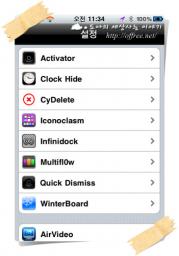
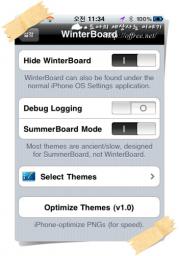
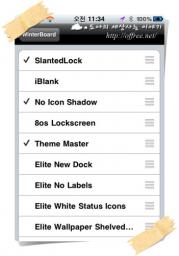
따라서 윈터보드(WinterBoard)에서 테마를 설정했다면 모바일 사파리를 이용해서 테마를 설정해 주어야 한다. 테마를 설정하는 방법은 다음과 같다.
'모바일 사파리'를 실행한 뒤 '주소 표시줄'에 다음 주소를 입력한다. 앞에서 설명했지만 모바일 사파리에서 file: 프로토콜을 처리하기 위해서는 꼭
file:// for Mobile Safari를 먼저 설치해야 한다.file:///Library/Themes/SlantedLock.theme/config.html다음 설명에 따라 각각의 항목을 설정한다. 야후 날씨의 지역 ID와 아큐날씨의 지역 코드를 가져오는 방법은 글 뒷 부분을 참조한다.
항목 설명 예 Enable Weather 날씨의 사용 여부. Yes Weather Source 날씨 정보를 가져올 사이트. AccuWeather YahooWeather WOEID 야후 날씨의 지역 ID. 1132464(Chungju) AccuWeather Zip Code 아큐날씨의 지역 코드. ASI|KR|KS001|CHUNGJU\ AccuWeather use Real Feel 아큐날씨의 정확한 온도. Yes Temperature Scale 온도 표시. C(섭씨) Time Display 시간제 12 hr Icon Set 사용할 날씨 아이콘 Tick Update Interval (minutes) 30 Style Sheet 사용할 스타일시트 StantedLock 'Set Config' 단추를 터치한다.
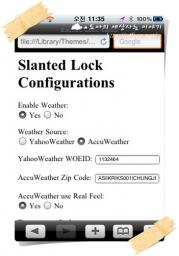
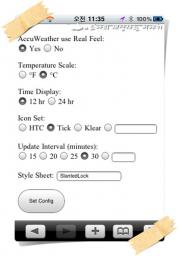
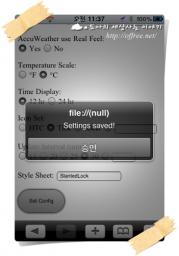
이렇게 설정한 뒤 잠금화면을 확인하면 상당히 깔끔한 잠금화면을 확인할 수 있다. 한가지 주의할 것은 '야후 지역 ID'나 '아큐날씨 지역 코드'가 정확하지 않으면 잠금화면이 나타나지 않거나 조금 늦게 나타날 수 있다.


 HTC, Tick, Klear
HTC, Tick, Klear
가장 왼쪽이 HTC 날씨 아이콘, 가운데가 Tick 날씨 아이콘, 마지막이 Klear 날씨 아이콘이다. 마음에 드는 날씨 아이콘을 설정하면 된다.
- 지역 코드 설정
- 먼저 아큐날씨 지역 코드를 확인하는 방법은 잠금화면을 대시보드로!라는 글의 '시계 설정하기/날씨' 부분을 보면 된다. 이미 한번 설명한 부분이기 때문에 따로 설명하지 않겠다. 야후날씨의 지역 ID를 확인하는 방법은 다음과 같다.
미국 야후날씨에 접속한 뒤 'Enter city or zip code'에 찾고자 하는 도시의 이름을 입력한다. 한글, 영어 모두 가능하므로 한글로 입력해도 된다.
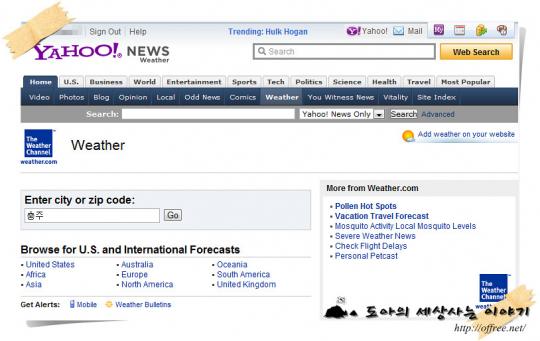
브라우저 주소 표시줄의 가장 끝 부분의 '7자리 숫자'를 확인한다.
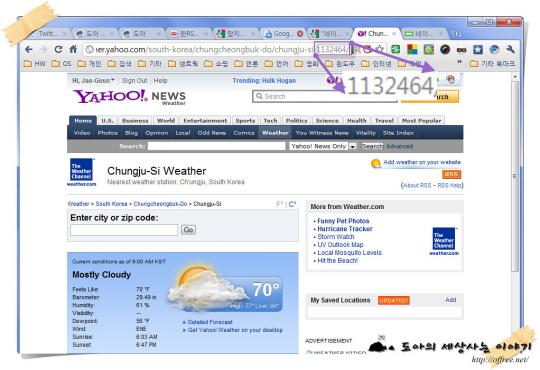
배경화면 바꾸기
이 잠금화면 테마는 아이폰의 배경화면과 호환된다. 즉, 아이폰에서 배경화면 설정을 바꾸면 Slanted Lock 테마의 배경화면도 바뀐다. 따라서 배경화면은 '설정/배경화면'을 통해 바꾸면 된다. 다만 이 글에 나온 것과 똑 같은 배경화면을 사용하고 싶다면 Retina Wallpapers HD를 사용하면 된다. 'Retina Wallpapers HD'는 아이폰 4의 해상도인 640x960의 HD 해상도용 배경화면을 제공하는 무료 어플이다.



- 테마도 결국은 기능이다. ↩